- Mwandishi Jason Gerald [email protected].
- Public 2023-12-16 11:41.
- Mwisho uliobadilishwa 2025-01-23 12:48.
WikiHow inafundisha jinsi ya kuamsha kipaza sauti iliyojengwa ndani au nje kwenye Mac yako.
Hatua

Hatua ya 1. Ukitaka, unganisha maikrofoni ya nje kupitia bandari ya USB, bandari ya kuingiza sauti, au Bluetooth
- Kompyuta nyingi za Mac (na kompyuta zote za Mac) zina kipaza sauti iliyojengwa. Walakini, maikrofoni ya nje itaboresha ubora wa sauti ya kurekodi.
- Usanidi wa bandari unaopatikana utatofautiana kulingana na Mac unayo. Sio kila Mac inayo bandari ya kuingiza sauti, na MacBook zingine zina bandari moja ya sauti ambayo inaweza kutumika kama bandari ya kuingiza au kutoa. Angalia pande na nyuma ya Mac yako ili uone ni bandari gani zinazopatikana kwenye Mac yako.
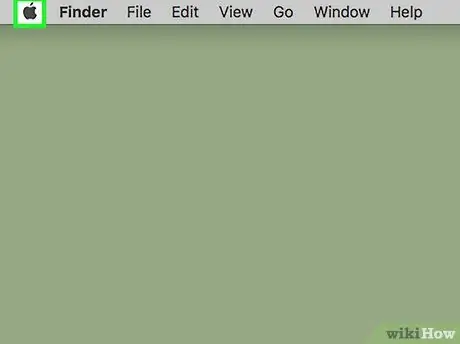
Hatua ya 2. Bonyeza menyu ya Apple kwenye kona ya juu kushoto ya skrini
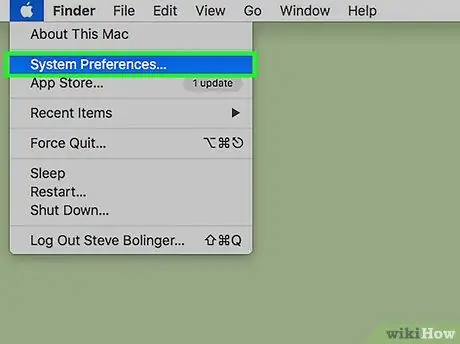
Hatua ya 3. Bonyeza Mapendeleo ya Mfumo kwenye menyu inayoonekana
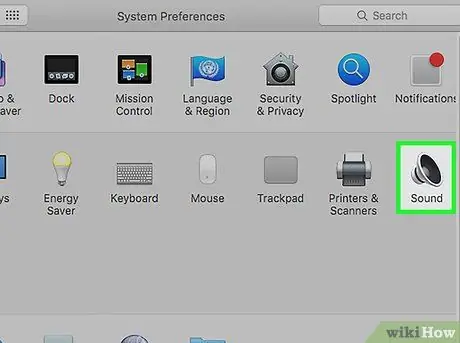
Hatua ya 4. Katikati kulia mwa skrini ya Mapendeleo ya Mfumo, bonyeza Sauti
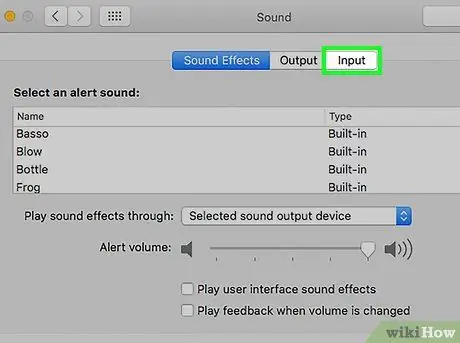
Hatua ya 5. Bonyeza kichupo cha Ingizo juu ya dirisha
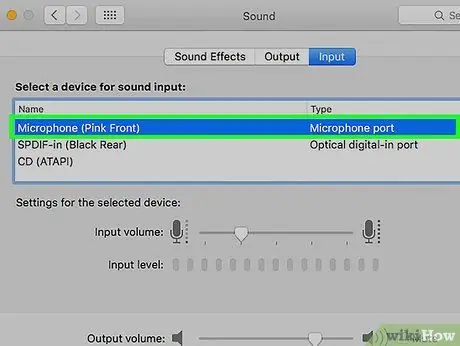
Hatua ya 6. Chagua kipaza sauti
Sauti zote na vifaa vya kuingiza sauti vitatokea kwenye menyu juu ya dirisha. Chagua kifaa cha kuingiza unachotaka kutumia.
- Ikiwa Mac yako ina maikrofoni iliyojengwa ndani, itaonekana imepewa Maikrofoni ya Ndani.
- Ikiwa hauoni maikrofoni ya nje kwenye orodha, angalia unganisho la maikrofoni.
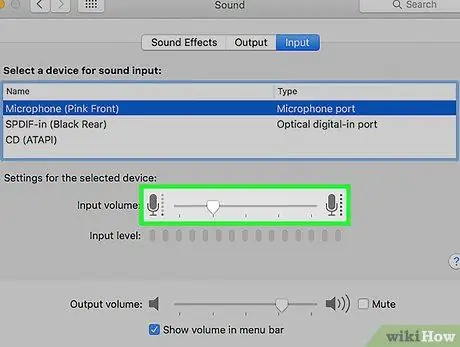
Hatua ya 7. Rekebisha mipangilio ya kipaza sauti iliyochaguliwa na vidhibiti chini ya dirisha
Telezesha swichi ya Sauti ya Ingizo kulia ili kuongeza unyeti wa maikrofoni
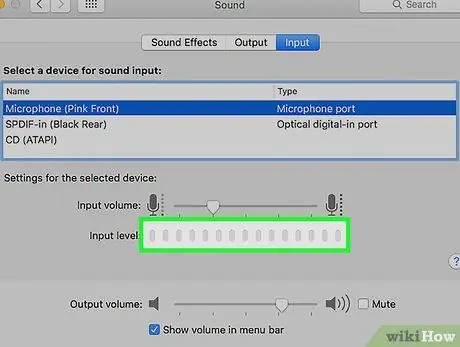
Hatua ya 8. Jaribu sauti kwa kuzungumza kwenye kipaza sauti
Sauti yako itaonekana kwenye uwanja wa Kiwango cha Ingizo. Ukiona taa ya samawati kwenye uwanja wa Kiwango cha Ingizo wakati unazungumza, maikrofoni yako imewashwa.
- Ondoa alama kwenye kisanduku cha bubu kwenye kona ya chini kulia ya skrini.
- Ikiwa kiwango cha Uingizaji hakiwezi kuwaka wakati unazungumza, angalia unganisho la maikrofoni, na urekebishe sauti.
Vidokezo
- Ikiwa unatumia programu ya sauti pamoja na kipaza sauti ya nje, huenda ukahitaji kubadilisha mipangilio ya programu kuchagua uingizaji wa sauti.
- Telezesha kitufe cha kuingiza sauti hadi angalau 70% kwa kurekodi sauti mojawapo.






